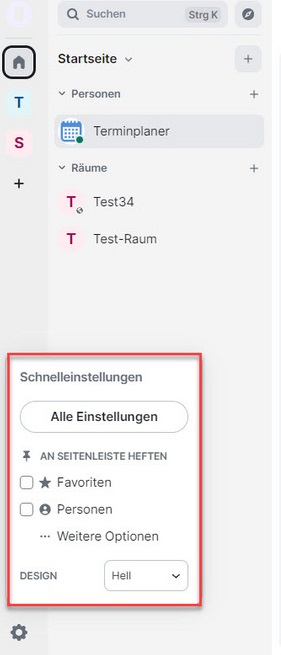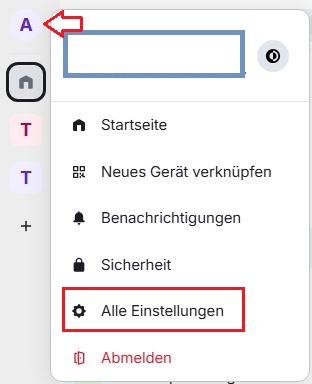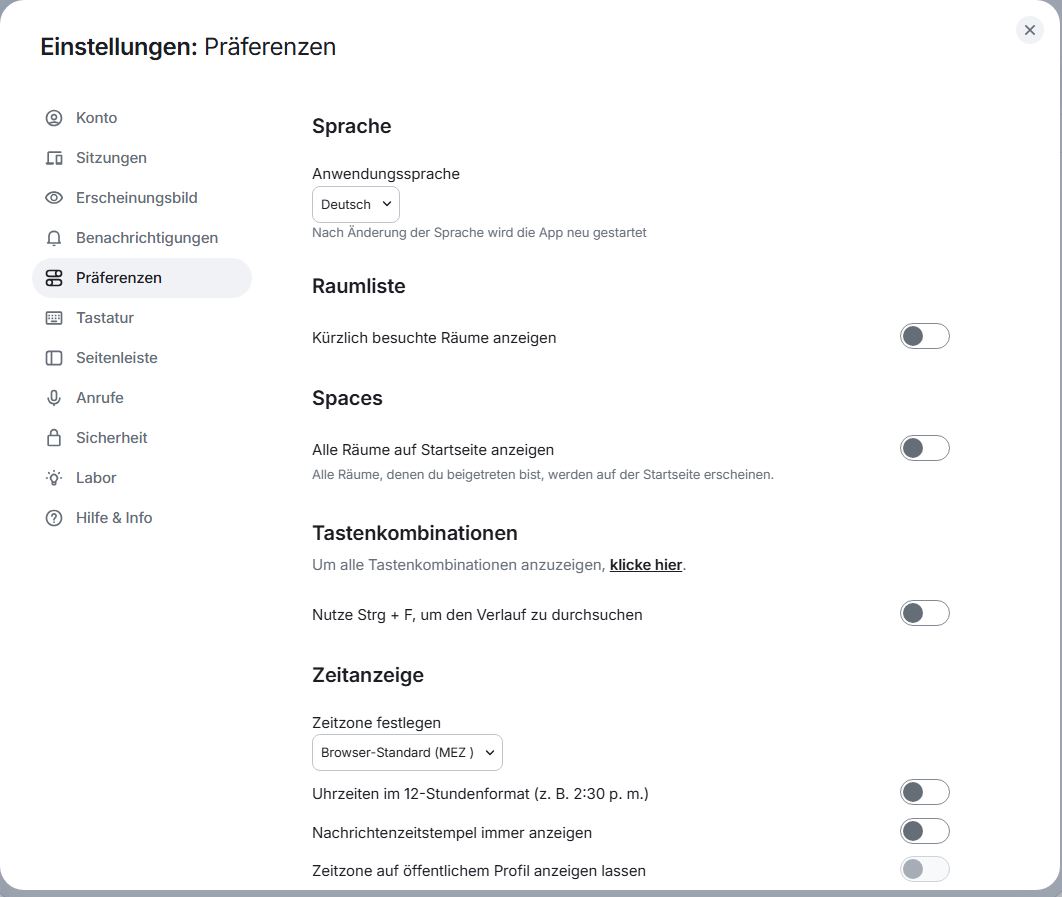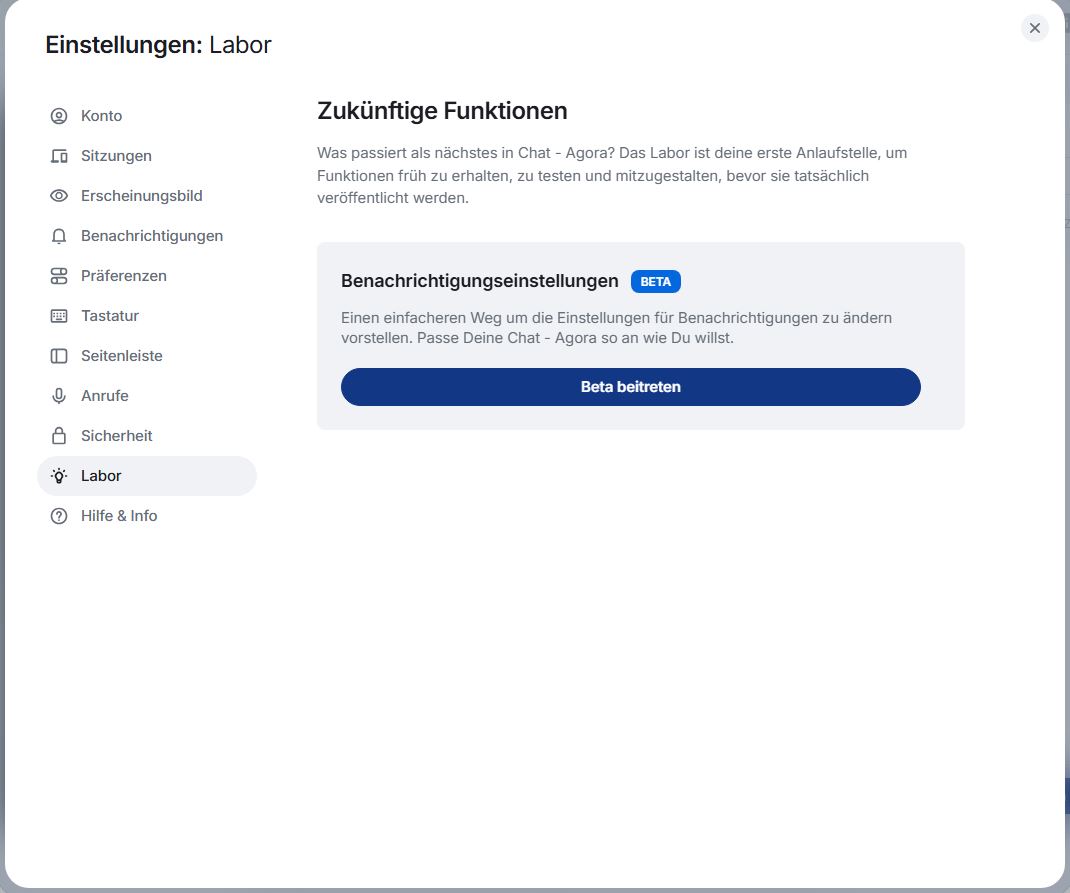62 Allgemeine Einstellungen
Im Modul Chat & Videokonferenz können Sie verschiedene Einstellungen vornehmen. Um die Einstellungen zu öffnen, klicken Sie auf die Schaltfläche Schnelleinstellungen (Zahnradsymbol) unten links in der Menüleiste und anschließend auf Alle Einstellungen, um weitere Optionen zu erhalten.
Alternativ können Sie auch über das Benutzermenü in der oberen linken Ecke zu Alle Einstellungen navigieren.
62.1 Konto
Unter Konto sehen Sie Ihren Anzeigenamen und Benutzernamen angezeigt. In der Zeile des Benutzernames, können Sie diesen in die Zwischenablage kopieren.
Darunter können Sie das Passwort für Ihr Benutzerkonto ändern.
62.2 Sitzungen
Mehr zu Sitzungen erfahren Sie > hier.
62.3 Erscheinungsbild
Im Reiter “Erscheinungsbild” haben Sie die Möglichkeit, das Design der Anwendung Ihren visuellen Vorlieben anzupassen. Sie können zwischen einem hellen und einem dunklen Design wählen. Außerdem können Sie den Regler An Systemdesign anpassen aktivieren. Das Erscheinungsbild wird hierbei weniger hell dargestellt. Um einen hohen Kontrast in das Design zu integrieren, können Sie Hochkontrast wählen.
Unter “Nachrichtenlayout” können Sie entscheiden, ob Sie die experimentelle oder moderne Ansicht bevorzugen. Sie können sich aber auch eine Ansicht in Form von Nachrichtenblasen anzeigen lassen.
Darüber hinaus ist die Schriftgröße ein weiteres Element, welches Sie steuern können. Darunter können Sie unter “Bildgröße im Verlauf” die Bildgröße Ihrer Ansicht anpassen. Sie können zwischen Standard und Groß wählen, um Ihre Bilder in der gewünschten Größe anzeigen zu lassen.
62.4 Benachrichtigungen
Mehr über Benachrichtigungen erfahren Sie > hier.
62.5 Präferenzen
Sie haben hier die Möglichkeit weitere Präferenzen einzustellen, wie z.B. Sprache, Nachrichteneingabe
62.6 Tastatur
Hier finden Sie eine Auflistung von Tastenkombinationen die Ihnen einen schnellen Zugriff auf häufig genutzte Funktionen bieten. Mehr dazu erfahren Sie in > Kapitel 65
62.7 Seitenleiste
Die Seitenleiste Ihres Videokonferenzmoduls bietet Ihnen eine praktische Möglichkeit, Ihre Unterhaltungen zu organisieren und nach Ihren Präferenzen anzupassen:
Alle Räume anzeigen (optional): Wenn Sie möchten, dass alle Räume, auch wenn sie Teil eines Spaces sind, auf der Startseite erscheinen, aktivieren Sie diese Option.
Favoriten: Sammeln Sie alle Ihre Räume oder Chats an einem Ort.
Personen: Um eine bessere Übersicht zu behalten, können Sie auch all Ihre Direktnachrichten in einer eigenen Gruppe sammeln.
Räume außerhalb von Spaces: Gruppieren Sie alle Ihre Räume an einem Ort, auch wenn diese nicht Teil eines Space sind.
62.8 Anrufe
Mehr zu den Einstellungen unter “Anrufe” erfahren Sie > hier.
62.9 Sicherheit
Mehr zu “Sicherheit” erfahren Sie > hier
62.10 Labor
Unter “Labor” erfahren Sie, ob es neue Funktionen gibt, bevor sie veröffentlicht werden. Sie können als fortgeschrittene Nutzerin bzw. fortgeschrittener Nutzer testen und mitgestalten. Wenn Sie Benachrichtigungen zu neuen Funktionen erhalten möchten, klicken Sie auf Beta Beitreten.
62.11 Hilfe & Info
Mehr zu “Hilfe & Info” erfahren Sie > hier